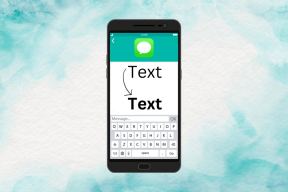Hogyan távolítsuk el a nedvességet a telefon töltőportjáról
Vegyes Cikkek / / April 05, 2023
A nedvesség és a víz lehet az okostelefon legrosszabb ellensége. Ezért mindig próbálja meg telefonját távol tartani a nedvességtől. Néha azonban nem kerülheti el ezeket a helyzeteket, és telefonja víznek vagy nedvességnek lesz kitéve. Ez komoly károkat okozhat a telefonban. Ha egy Samsung okostelefon nedvességnek van kitéve, a töltési folyamat során egy nedvesség ikon jelenik meg a képernyőn, amely figyelmezteti Önt. Néha azonban akkor is megkaphatja ezt az értesítést, ha a telefon teljesen kiszáradt. Általában, ha a telefon vízzel érintkezik, megpróbálhat hajszárítót vagy rizst használni a víz párologtatására és felszívására. Időnként még vibrációval is eltávolíthatja a vizet a telefon töltőportjából. De ha azt keresi, hogyan távolítsa el a vizet az Android-eszköz töltőportjáról, ez a tökéletes útmutató az Ön számára. Ebben az útmutatóban megvitatjuk, hogyan szárítsuk meg az Android-eszköz töltőportját, és hogyan lehet kitalálni, hogyan távolítsuk el a nedvességet a telefon töltőportjáról.
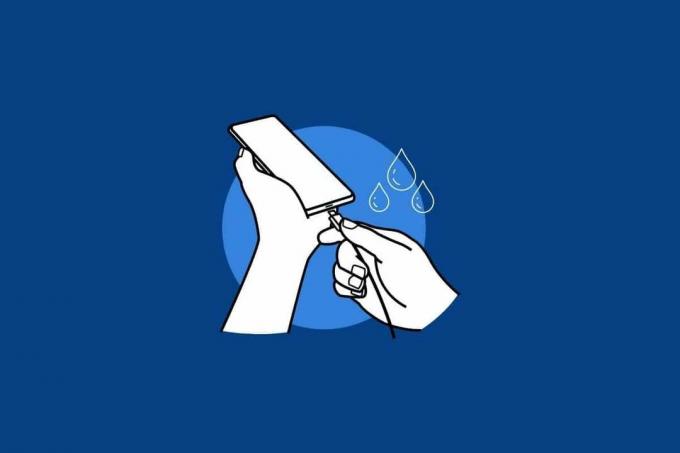
Tartalomjegyzék
- Hogyan távolítsuk el a nedvességet a telefon töltőportjáról
- 1. módszer: Manuálisan tisztítsa meg a telefont és a töltési pontot
- 2. módszer: Törölje az USB-gyorsítótárat
- 3. módszer: Kapcsolja ki a gyorstöltést
- 4. módszer: Használja a számítógépet a töltéshez
- 5. módszer: Jelentkezzen be újra a Samsung fiókba
- 6. módszer: Engedélyezze a csökkentett módot
- 7. módszer: Használjon vezeték nélküli töltőt
Hogyan távolítsuk el a nedvességet a telefon töltőportjáról
Különféle okai lehetnek annak, ha töltés közben nedvesség jelenik meg a telefon értesítéseiben Samsung okostelefonok. Itt megemlítünk néhány gyakoribb okot.
- Ha a telefon víznek vagy nedvességnek van kitéve, a töltés során nedvességről szóló értesítést fog látni.
- Ezt az értesítést a Samsung okostelefon sérült USB-gyorsítótára miatt is láthatja.
- A problémát a Samsung okostelefon gyors töltése és nem megfelelő gyorstöltési konfigurációja is okozhatja.
- Néha a Samsung-fiókjával kapcsolatos hibák is okozhatják ezt a problémát.
- A telefon különféle hibái és problémái is okozhatják ezt a problémát.
- Ezt a hibát egy nem támogatott vezetékes töltő is okozhatja.
A következő útmutatóban megvitatjuk azokat a módszereket, amelyek segítségével rizs nélkül távolíthatja el a vizet a Samsung okostelefon töltőportjából.
Jegyzet: A következő lépéseket a Samsung Galaxy M21 készüléken hajtják végre.
1. módszer: Manuálisan tisztítsa meg a telefont és a töltési pontot
Mielőtt több speciális lehetőséggel próbálkozna, hogy kitalálja, hogyan kell megtisztítani a Samsung okostelefon töltőportját, meg kell tennie néhány általános fizikai ellenőrzés a Samsung Galaxy okostelefonon, például rezgés, hogy a telefon töltéséből kikerüljön a víz kikötő. Általában, ha nedvességnek való kitettségről szóló értesítést kap Samsung Galaxy okostelefonján, az általában azért van, mert telefonja víznek vagy valamilyen nedvességnek volt kitéve. A következő pontokat tartsa szem előtt, amikor ezt az értesítést látja a telefonján, hogy megtudja, hogyan kell szárítani az Android-eszköz töltőportját. Kövesse ezeket a pontokat, hogy rizs nélkül engedje ki a vizet a töltőcsatlakozóból.
- Amint észreveszi, hogy telefonja víznek vagy nedvességnek volt kitéve, húzza ki a töltőcsatlakozóból.
- Kapcsolja ki a telefont, és törölje le száraz ruhával.
- Finoman rázza meg telefonját, hogy eltávolítsa a cseppeket és a maradék nedvességet a készülékből.
- Használhat szárítót vagy fúvót is, hogy meleg levegőt fújjon telefonjára a nedvesség elpárologtatása érdekében.
- Tartsa a telefont jól szellőző helyen néhány órán keresztül.
Ezért ezeket a lépéseket követheti a Samsung készülék töltőportjának tisztításához. Miután kipróbálta az összes általános lépést, hogy kitalálja, hogyan távolítsa el a nedvességet a telefon töltőportjáról. Továbbléphet a fejlettebb módszerekre annak megoldására, hogyan távolítsa el a vizet az Android-eszköz töltőportjáról.
2. módszer: Törölje az USB-gyorsítótárat
Ha az általános fizikai ellenőrzések, mint például a rezgés, a víz eltávolítása a telefon töltőportjából, nem segítenek, próbálkozzon ezekkel a speciális módszerekkel a probléma megoldásához. Ha nedvességre figyelmeztető ikont kap Samsung Galaxy okostelefonján, még akkor is, ha a telefon teljesen száraz, a problémát a sérült gyorsítótár-adatok okozhatják. Kövesse ezeket az egyszerű lépéseket a Samsung Galaxy okostelefon USB-gyorsítótárának törléséhez.
1. Nyisd ki Beállítások telefonján, majd navigáljon ide Alkalmazások elemre.

2. Itt érintse meg a Szűrés és rendezés ikon.
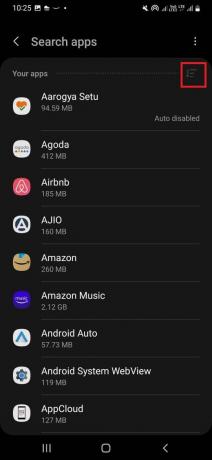
3. Most engedélyezze a Előadásrendszeralkalmazások és érintse meg rendben.

4. Itt keresse meg és válassza ki USB-beállítások.
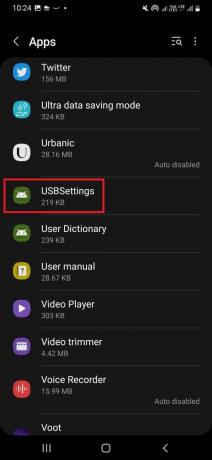
5. Most válasszon Tárolás.
6. Itt, érintse meg Gyorsítótár törlése.

Olvassa el még:Az USB-beállítások módosítása Android 6.0 rendszeren
3. módszer: Kapcsolja ki a gyorstöltést
Egy másik hatékony módszer a gyorstöltés letiltása az okostelefonon. Az okostelefon alacsony feszültségű töltése csökkenti a nedvesség okozta sérülések kockázatát, és segíthet a probléma megoldásában.
1. Nyisd ki Beállítások a telefon menüjéből.

2. Itt navigáljon a Az akkumulátor és a készülék gondozása.

3. Itt, érintse meg Akkumulátor.

4. Keresse meg és válassza ki További akkumulátor beállítások.

5. Itt tiltsa le a következőket lehetőségek.
- Gyors töltés
- Szuper gyors töltés
- Gyors vezeték nélküli töltés
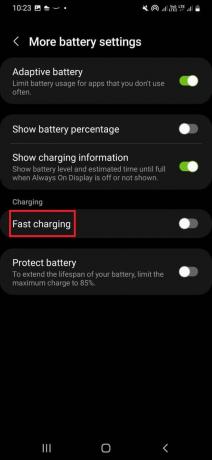
4. módszer: Használja a számítógépet a töltéshez
Ha nem tudja kitalálni, hogyan tisztítsa meg a Samsung töltőportját, és nem tudja kikapcsolni a gyorstöltési lehetőséget az okostelefonról. Megpróbálhatja feltölteni telefonját számítógéppel, hogy rájöjjön, hogyan lehet rizs nélkül kiszedni a vizet a töltőportból. A telefon számítógéppel történő töltéséhez csatlakoztassa azt a számítógéphez USB-porton keresztül. Amint csatlakoztatja az USB-kábelt a számítógéphez, a telefon automatikusan elkezdi a töltést. A számítógép töltése azonban sok időt vehet igénybe a számítógép teljes feltöltéséhez. Ennek ellenére képesnek kell lennie arra, hogy a telefont eléggé feltöltse a bekapcsoláshoz, és más hibaelhárítási módszerekkel próbálja kitalálni, hogyan távolítsa el a vizet az Android-eszköz töltőportjából.
Olvassa el még:A Windows 10 rendszerben nem működő Android USB-fájlátvitel javítása
5. módszer: Jelentkezzen be újra a Samsung fiókba
Sok felhasználó arról számolt be, hogy egy egyszerű ki- és bejelentkezési folyamat segített megoldani azt a problémát, hogy hogyan távolítsák el a nedvességet a telefon töltőportjáról. Ezért, ha a korábbi módszerek nem működnek, és továbbra is ugyanaz a probléma jelentkezik, megpróbálhatja megoldani úgy, hogy kijelentkezik, majd ismét bejelentkezik a Samsung-fiókba. Kövesse ezeket az egyszerű lépéseket, hogy kijelentkezzen, majd bejelentkezzen a Samsung-fiókjába a telefonján, hogy kitalálja, hogyan kell szárítani az Android-eszköz töltőportját.
1. Nyisd ki Beállítások Samsung okostelefonján.

2. Itt keresse meg profilnevét, és koppintson rá.

3. Most keresse meg és válassza ki Kijelentkezés.
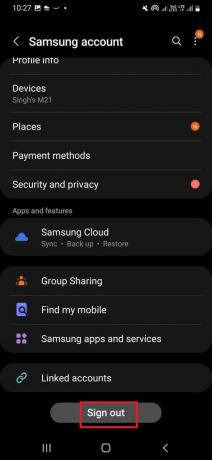
4. Érintse meg Kijelentkezés a művelet megerősítéséhez, majd adja meg jelszavát személyazonosságának igazolásához.
5. Most ismét nyisd ki Beállítások Samsung készülékén.

6. Érintse meg Samsung fiók a csúcson.
7. Jelentkezzen be hitelesítő adataival.
6. módszer: Engedélyezze a csökkentett módot
Ha nem tudja kitalálni, hogyan tisztítsa meg a Samsung töltőportját, a probléma megoldásához használhatja eszközén a Biztonságos módot. A Csökkentett mód az okostelefonok egyik legjobb segédprogramja a különféle rendszerproblémák kezelésére. Megpróbálhat csökkentett módba lépni Samsung okostelefonján is, hogy kitalálja, hogyan lehet rizs nélkül eltávolítani a vizet a töltőportból. Csak csökkentett módban érheti el a rendszeralkalmazásokat, és elkerülheti az egyéb tényezők által okozott hibákat. Az alábbi egyszerű lépések végrehajtásával engedélyezheti a csökkentett módot Samsung okostelefonján.
1. Nyomja meg hosszan a bekapcsológomb a Samsung telefonon.
2. Ha megjelenik a bekapcsoló menü, nyomja meg hosszan a gombot Kikapcsolni ikon.
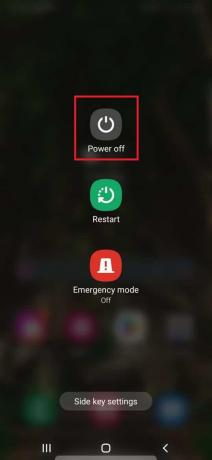
3. Végül érintse meg a Biztonságos mód ikont a csökkentett mód engedélyezéséhez.
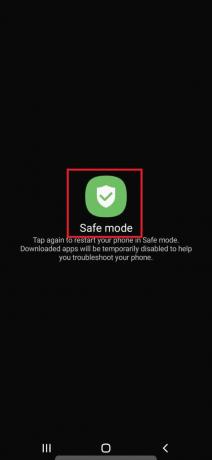
Olvassa el még:7 módszer a csökkentett módban elakadt Android kijavítására
7. módszer: Használjon vezeték nélküli töltőt
Ha az előző módszerek egyike sem működik, és ugyanaz a probléma továbbra is fennáll, megpróbálhat vezeték nélküli töltőt használni a telefon töltéséhez, és elkerülheti a nedvesség okozta károkat.
Gyakran Ismételt Kérdések (GYIK)
Q1. Mi a teendő, ha az okostelefonom víznek van kitéve?
Ans. Kipróbálhat néhány kézi javítást a telefon károsodásának csökkentése érdekében, például megszáríthatja a telefont ventilátorral. A telefont jól szellőző helyen is tárolhatja.
Q2. A nedvesség károsíthatja az okostelefonomat?
Ans. Igen, a nedvesség károsíthatja a telefont, és károsíthatja a rajta lévő érzékelőket. Ezért mindig tartsa távol a telefont víztől és nedvességtől.
Q3. Töltsem fel a telefonomat, ha nedvességriasztást jelez?
Ans. Nem, Ha nedvességriasztást lát az okostelefonon, azonnal távolítsa el a telefont a töltésből, hogy elkerülje a további károsodást.
Q4. Honnan tudhatom, hogy a Samsung telefonom nedvességnek volt-e kitéve?
Ans. A legtöbb Samsung okostelefon nedvesség ikont jelenít meg a képernyőn, ha a telefont víz vagy nedvesség érte.
Q5. Mit tehetek, hogy eltávolítsam a nedvességet az okostelefonomból?
Ans. Kipróbálhat különféle módszereket a nedvesség eltávolítására a telefonból, például a telefon rezgésével eltávolíthatja a nedvességet a telefonból, vagy rizsben tartva, hogy felszívja a vizet.
Ajánlott:
- A túlmelegedett laptop javítása
- A Samsung Pass letiltása
- Hogyan tisztítsuk meg az iPhone töltőportját alkohollal
- Az Androidon nem működő gyorstöltés javítása
Reméljük, hogy ez az útmutató hasznos volt az Ön számára, és sikerült kitalálnia hogyan távolítsuk el a nedvességet a telefon töltőportjáról. Ossza meg velünk, melyik módszer vált be a legjobban az Ön számára. Ha bármilyen javaslata vagy kérdése van számunkra, kérjük, ossza meg velünk a megjegyzés rovatban.

Elon Decker
Elon a TechCult technológiai írója. Körülbelül 6 éve ír útmutatókat, és számos témával foglalkozott. Szereti a Windowshoz, Androidhoz kapcsolódó témákat és a legújabb trükköket és tippeket feldolgozni.